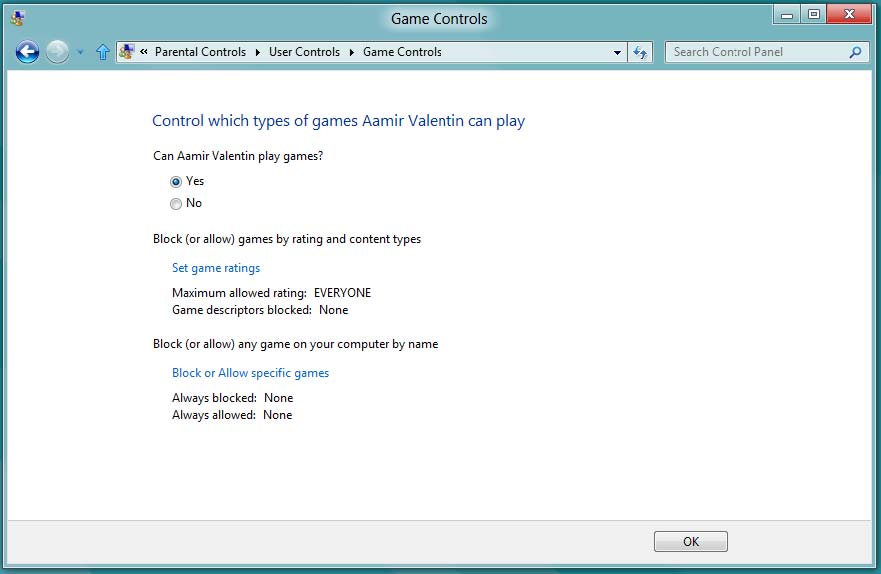Cómo cambiar programas predeterminados para abrir un archivo en Windows 8.
Los sistemas operativos, en general, suelen ofrecer un conjunto de aplicaciones base para visualizar los archivos de uso más frecuente, tales como imágenes, audio, vídeo, documentos de texto, PDF, etc. Windows 8 en particular trae de serie un conjunto de programas con este propósito.
Ahora bien, los usuarios tenemos nuestras preferencias en cuanto a software y no siempre estamos interesados en la propuesta del fabricante respecto de los programas por defecto. Hoy vamos a ver cómo podemos cambiar el comportamiento de Windows 8, para que emplee otros programas distintos a los de serie, para visualizar o manipular archivos.
Cambio de programas por familias de tipos
Una de las posibilidades que tenemos es cambiar el comportamiento del sistema para visualizar grupos genéricos de archivos, por ejemplo imágenes. Hay muchos formatos de imagen distintos y queremos que todas ellas se visualicen con un programa específico.
Para este propósito desplegaremos la banda lateral derecha (Charm Bar), seleccionamos “Buscar” y escribimos en la caja de búsqueda “pre”. Aparecerá entonces en la parte izquierda de la pantalla Programas predeterminados. Pulsando sobre el icono, aterrizaremos en un módulo del Panel de Control, dentro del escritorio clásico.
De los cuatro controles presentes bajo el epígrafe “Elegir los programas que Windows usa de forma predeterminada”, seleccionamos el primero: Establecer programas predeterminados. Al pulsar sobre él, mostrará una pantalla donde tendremos una caja grande, a la izquierda, con todos los programas instalados. Seleccionados el de nuestra preferencia.
Con esta acción, sobre el cuadro de la derecha antes vacío, se mostrará el icono, nombre del programa y fabricante. Dentro del cuadro la finalidad del software elegido. Bajo él información sobre el número de opciones predeterminadas del total de posibles y finalmente, dos fórmulas para cambiar el comportamiento predeterminado: “Establecer este programa como predeterminado” y “Elegir opciones predeterminadas para este programa”.
La primera opción asigna el software elegido para abrir por defecto todos los tipos de archivo y protocolos que puede abrir de forma predeterminada. Con la segunda opción podemos modificar qué queremos que abra, sin asignar todas las opciones posibles.
Si seleccionamos la segunda opción, se abrirá una ventana donde tendremos todas las extensiones de archivo disponibles para el programa seleccionado, que se pueden marcar o desmarcar de forma individual mediante los oportunos checkbox. Ahí podemos establecer nuestras preferencias y almacenarlas con el botón “Guardar”.
Una vez establecidas nuestras preferencias (asignar todo o parte), pulsamos el botón “Aceptar” y listo.
Cambio por formato individual
El cambio por formato individual se puede realizar en el segundo paso descrito con anterioridad. Por ejemplo, podemos querer ver todos los archivos de imagen con el Visualizador de fotos de Windows, menos los ficheros JPG, que preferimos abrir con el navegador web.